GP300写频软件的使用
无线对讲机写频技术及软件设定方法
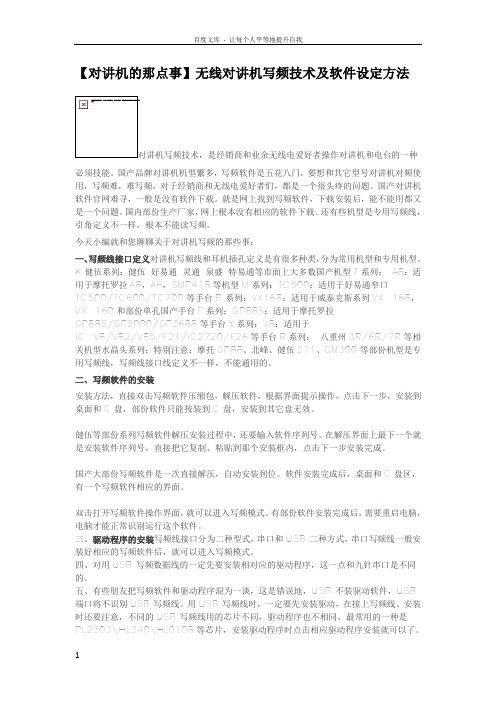
【对讲机的那点事】无线对讲机写频技术及软件设定方法对讲机写频技术,是经销商和业余无线电爱好者操作对讲机和电台的一种必须技能。
国产品牌对讲机机型繁多,写频软件是五花八门,要想和其它型号对讲机对频使用,写频难,难写频,对于经销商和无线电爱好者们,都是一个很头疼的问题。
国产对讲机软件官网难寻,一般是没有软件下载。
就是网上找到写频软件,下载安装后,能不能用都又是一个问题。
国内部份生产厂家,网上根本没有相应的软件下载。
还有些机型是专用写频线,引角定义不一样,根本不能读写频。
今天小编就和您聊聊关于对讲机写频的那些事:一、写频线接口定义对讲机写频线和耳机插孔定义是有很多种类,分为常用机型和专用机型。
K健伍系列:健伍好易通灵通泉盛特易通等市面上大多数国产机型T系列:A8:适用于摩托罗拉A8,A6,SMP418等机型M系列:TC500:适用于好易通窄口TC500/TC600/TC700等手台B系列:VX168:适用于威泰克斯系列VX-168,VX-160和部份单孔国产手台F系列:GP88S:适用于摩托罗拉GP88S/GP2000/GP3688等手台Y系列:V8:适用于IC-V8/V82/V85/F21/IC2720/F26等手台R系列:八重州3R/6R/7R等相关机型水晶头系列:特别注意:摩托GP88、北峰、健伍271、GM300等部份机型是专用写频线,写频线接口线定义不一样,不能通用的。
二、写频软件的安装安装方法,直接双击写频软件压缩包,解压软件,根据界面提示操作,点击下一步,安装到桌面和C盘,部份软件只能按装到C盘,安装到其它盘无效。
健伍等部份系列写频软件解压安装过程中,还要输入软件序列号。
在解压界面上最下一个就是安装软件序列号,直接把它复制、粘贴到那个安装框内,点击下一步安装完成。
国产大部份写频软件是一次直接解压,自动安装到位。
软件安装完成后,桌面和C盘区,有一个写频软件相应的界面。
双击打开写频软件操作界面,就可以进入写频模式。
建伍对讲机写频软件
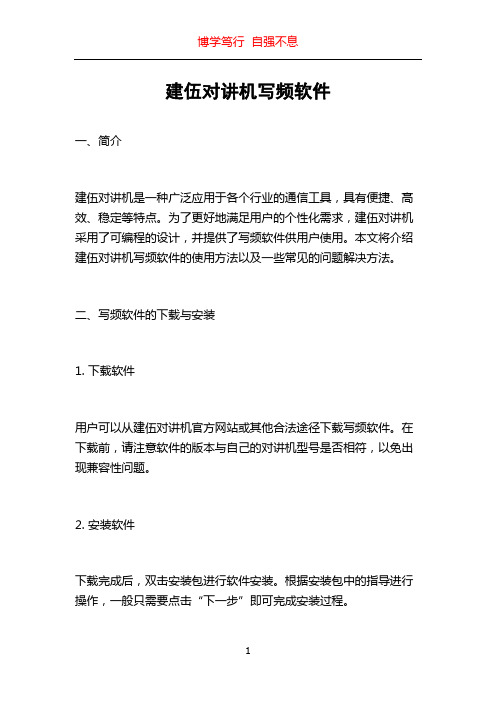
建伍对讲机写频软件一、简介建伍对讲机是一种广泛应用于各个行业的通信工具,具有便捷、高效、稳定等特点。
为了更好地满足用户的个性化需求,建伍对讲机采用了可编程的设计,并提供了写频软件供用户使用。
本文将介绍建伍对讲机写频软件的使用方法以及一些常见的问题解决方法。
二、写频软件的下载与安装1. 下载软件用户可以从建伍对讲机官方网站或其他合法途径下载写频软件。
在下载前,请注意软件的版本与自己的对讲机型号是否相符,以免出现兼容性问题。
2. 安装软件下载完成后,双击安装包进行软件安装。
根据安装包中的指导进行操作,一般只需要点击“下一步”即可完成安装过程。
三、写频软件的使用方法1. 连接对讲机首先,使用对讲机的数据线将对讲机与电脑连接。
确保连接稳定,以免影响后续的写频工作。
2. 打开软件在电脑上找到并双击打开写频软件,在成功打开后,可以看到软件界面。
3. 导入对讲机信息在软件界面的导航栏中,选择“导入”或类似选项,将对讲机的信息导入到软件中。
根据提示,选择正确的对讲机型号,并点击“下一步”进行下一步操作。
4. 设置频率参数在软件界面的频率设置中,可以设置对讲机的频率参数。
根据实际需求,输入对应的频率数值,并点击“保存”或类似按钮进行保存。
5. 写入频率在设置好频率参数后,点击软件界面上的“写入”按钮,将频率参数写入到对讲机中。
在写入的过程中,请确保对讲机与电脑的连接稳定,以免出现写入失败的情况。
6. 同步对讲机与软件写入完成后,可以选择“同步”或类似选项,将对讲机中的频率参数同步到软件中。
这样,在下次使用写频软件时,就可以直接加载对讲机中的频率参数,无需再次设置。
四、常见问题解决方法1. 连接问题:如果在连接对讲机时出现问题,可以尝试更换数据线或更换电脑端口,以排除硬件问题。
还可以检查对讲机的设置是否开启了与电脑的连接功能。
2. 频率设置问题:在设置频率参数时,如果出现频率输入错误或设置不成功的情况,可以重新检查输入的数值是否正确,或者尝试重新设置频率。
GP88s 写频教程(含写频软件)

摩托罗拉GP88s 写频教程(含写频软件)大家好,这里是石家庄业余无线电俱乐部的BD3OOX今天给大家介绍一下GP88s的写频,当然前提是你要有个写频线,要是没有可以联系咱们的技术工程师(BH3ONM)。
现在就是开写频之旅吧1.安装摩托罗拉出品的CPS写频软件,首先我们安装英文原版,路径默认,安装好后,我们再安装汉化程序,路径默认.安装好后,需要重启电脑.BD3OOX特别提醒汉化不需要重启电脑.2.连接好数据线打开88s电源3.在桌面右下角会有个快捷图标,点右脚,选择Read Device... 选择端口(连接手台的端口),然后写频程序开始读取88s里的文件.选择对应端口读取数据成功,展开列表主要需要设置3大块,1.是信道设置 2.是信令设置 3.是个性化信道配置大家可以看到我这台机子里只有3个信道信息我们来看一下这个信道里都写了什么,双击,大家可以看到,有收发信频率设置,模拟和数字亚音设置等还可以选择2个自带信令(也就是咱们常说的结束音,大家也就是当结束音用)下面我们来增加一个信道的内容,88s一共有16个储存信道,比如我们增加石家庄439.500中继的信息以下是2个自带信令的设置在信令值这大家可以输入自己喜欢的数字(不懂五线谱可不行哦)BH3OOX在这里特别提醒,必须指定每个旋钮信道列表数据,旋钮才有效好了,这个新加的信道设置好了,开始写入.写入成功后,一定要关闭手台电源再拔数据线,防止出现意外故障.结束语可能有的手台来路有问题,无法读取和写入,一般情况的GP88s都是可以按照这个教程完成的!这里是你的朋友BD3OOX石家庄业余无线电俱乐部亲情奉献原创作品未经允许不得用于商业用途写频软件下载地址:/thread-89-1-1.htmlBD3OOX2014-2-6 新版发布石家庄业余无线电俱乐部。
对讲机写频软件的用法
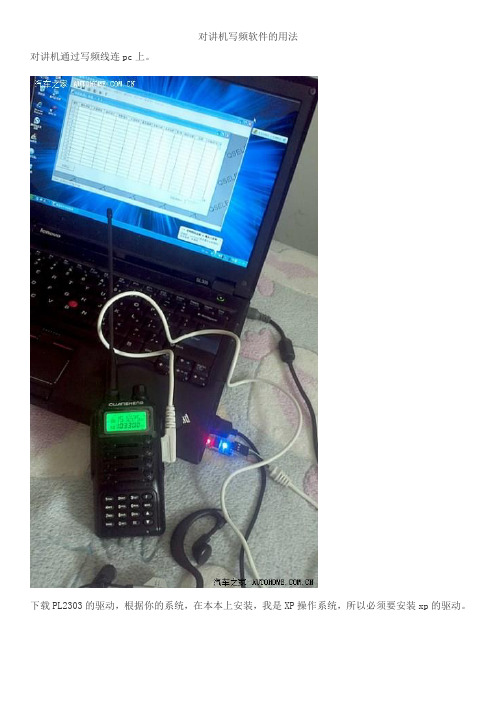
对讲机写频软件的用法
对讲机通过写频线连pc上。
下载PL2303的驱动,根据你的系统,在本本上安装,我是XP操作系统,所以必须要安装xp的驱动。
双击下面的图标安装pl2303的驱动。
USB小板的驱动安装好了以后,把USB小板插到本本的USB口。
就能在设备管理看到红框里头的usb转串口的图标,一定要记住最后括号里面是串口几,我的是串口4(com4)。
下载写频软件,解压,安装。
注意:北峰的写频软件要下载老版本的,新的版本要认证的。
下面拿泉盛为例说下写频软件的用法。
运行泉盛写频软件后,先设置下端口号。
点击通信端口,选通信口4,因为设备管理里面的usb转串口就是用的com4。
设置完通信口以后,点击红圈里头的读取图标。
按确定按钮以后,开始读取对讲机里面的数据。
读取完了。
看看读到的东西。
可以根据你的需要,任意修改了。
好多参数只需要选择的,很方便。
好多TX想要去掉按键音,是在这里设置的,还有其他好多的特殊功能。
点击编辑菜单,选择可选功能。
这是所有的其他功能。
键音功能是在这里设置的。
所有的东西配置完了以后,一定要把配置写入对讲机。
点击红圈里头的写入图标。
按确定后。
显示写入任务完完成,整个写频过程结束。
【问答QA】写频摩托罗拉GM300M120SM50SM120MCS2000(写频)教程

【问答QA】写频摩托罗拉GM300M120SM50SM120MCS2000(写频)教程点击标题下⽅蓝⾊字体“业余⽆线电”,关注业余⽆线电微信公众号,即可免费订阅和查看业余⽆线电微信平台所有精彩⽂章。
(发送“精选”两个字,查看各期精选⽂章)当前浏览器不⽀持播放⾳乐或语⾳,请在微信或其他浏览器中播放五环之歌岳云鹏;MCHotDog - 煎饼侠电影原声带摩托罗拉对讲机型号多样,功能也⼗分强⼤,完全符合⼈体⼯程学原理,有了他就可以进⾏实时对讲,适⽤于商场等领域。
在使⽤之前需要对对讲机进⾏写频。
业余⽆线电(ham_cn)微信公众平台粉丝吴剑尘想了解摩托罗拉对讲机的写频⽅法,⼩编综合了微信公众号:雪狼⾏者BG2BJI、⼭⽑兔BG5FBQ摩托罗拉 GM300/M120/SM50/SM120(写频)教程⼀.写频软件的安装:将写频软件全部的⽂件拷贝到计算机硬盘。
⼆.写频器的安装和连接:1、将写频器的计算机连接线,连接在计算机的串⾏端⼝1或串⾏端⼝2即:(COM1或COM2).2、将写频器的写频头插⼊车台的写频⼝(MIC ⼝)。
三.写频软件的使⽤:1:启动软件:在写频软件的⽬录下,双击“GM300。
EXE或MS50EXE”,即可进⼊写频软件系统,并显⽰软件的版本号,按任⼀键进⼊主菜单MAIN MENU.(在使⽤时若按ESC键即可回到主菜单)。
2:设置计算机的端⼝:在主菜单下按F9键,再按F3键,即可进⼊设置菜单,⽤TAB键转换到RIB⼀栏中,⽤上下键选择写频器所连接的计算机端⼝(COM1或COM2)选择完成后按F8键保存设置(在以后的使⽤中,若不改变端⼝的情况下,可不再设置)按ESC键返回到主菜单。
3、读(READ)车台的频率和数据:在主菜单MAIN MENU 下按F3键在按F2键,即可读车台,按ESC键返回主菜单。
4、写(COPY)车台的频率和数据:在主菜单MAIN MENU下按F3键,再按F5键⼆次,即可写⼊车台,按ESC键返回主菜单。
GM300 M120写频教程
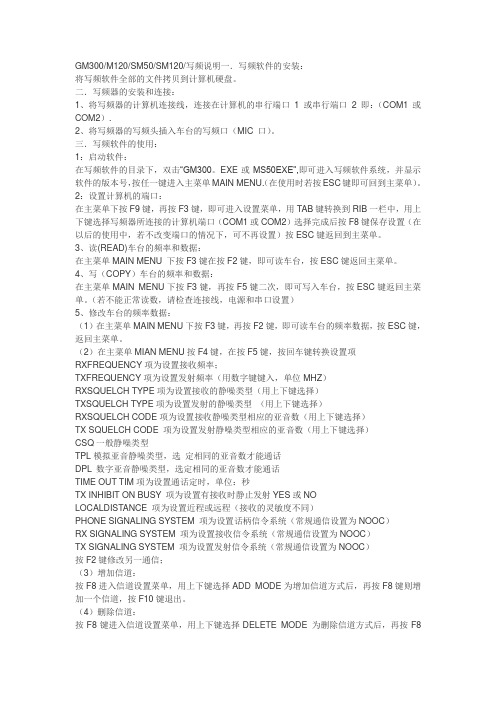
GM300/M120/SM50/SM120/写频说明一.写频软件的安装:将写频软件全部的文件拷贝到计算机硬盘。
二.写频器的安装和连接:1、将写频器的计算机连接线,连接在计算机的串行端口1或串行端口2即:(COM1或COM2).2、将写频器的写频头插入车台的写频口(MIC 口)。
三.写频软件的使用:1:启动软件:在写频软件的目录下,双击“GM300。
EXE或MS50EXE”,即可进入写频软件系统,并显示软件的版本号,按任一键进入主菜单MAIN MENU.(在使用时若按ESC键即可回到主菜单)。
2:设置计算机的端口:在主菜单下按F9键,再按F3键,即可进入设置菜单,用TAB键转换到RIB一栏中,用上下键选择写频器所连接的计算机端口(COM1或COM2)选择完成后按F8键保存设置(在以后的使用中,若不改变端口的情况下,可不再设置)按ESC键返回到主菜单。
3、读(READ)车台的频率和数据:在主菜单MAIN MENU 下按F3键在按F2键,即可读车台,按ESC键返回主菜单。
4、写(COPY)车台的频率和数据:在主菜单MAIN MENU下按F3键,再按F5键二次,即可写入车台,按ESC键返回主菜单。
(若不能正常读数,请检查连接线,电源和串口设置)5、修改车台的频率数据:(1)在主菜单MAIN MENU下按F3键,再按F2键,即可读车台的频率数据,按ESC键,返回主菜单。
(2)在主菜单MIAN MENU按F4键,在按F5键,按回车键转换设置项RXFREQUENCY项为设置接收频率;TXFREQUENCY项为设置发射频率(用数字键键入,单位MHZ)RXSQUELCH TYPE项为设置接收的静噪类型(用上下键选择)TXSQUELCH TYPE项为设置发射的静噪类型(用上下键选择)RXSQUELCH CODE项为设置接收静噪类型相应的亚音数(用上下键选择)TX SQUELCH CODE 项为设置发射静噪类型相应的亚音数(用上下键选择)CSQ一般静噪类型TPL模拟亚音静噪类型,选定相同的亚音数才能通话DPL 数字亚音静噪类型,选定相同的亚音数才能通话TIME OUT TIM项为设置通话定时,单位:秒TX INHIBIT ON BUSY 项为设置有接收时静止发射YES或NOLOCALDISTANCE 项为设置近程或远程(接收的灵敏度不同)PHONE SIGNALING SYSTEM 项为设置话柄信令系统(常规通信设置为NOOC)RX SIGNALING SYSTEM 项为设置接收信令系统(常规通信设置为NOOC)TX SIGNALING SYSTEM 项为设置发射信令系统(常规通信设置为NOOC)按F2键修改另一通信;(3)增加信道:按F8进入信道设置菜单,用上下键选择ADD MODE为增加信道方式后,再按F8键则增加一个信道,按F10键退出。
gm300写频及故障维护手册
【转】GM300/M120/SM50/SM120/写频说明计算机, 版本号, 连接线, 软件一.写频软件的安装:将写频软件全部的文件拷贝到计算机硬盘。
二.写频器的安装和连接:1、将写频器的计算机连接线,连接在计算机的串行端口1或串行端口2即:(COM1或COM2).2、将写频器的写频头插入车台的写频口(MIC 口)。
三.写频软件的使用:1:启动软件:在写频软件的目录下,双击“GM300。
EXE或MS50EXE”,即可进入写频软件系统,并显示软件的版本号,按任一键进入主菜单MAIN MENU.(在使用时若按ESC键即可回到主菜单)。
2:设置计算机的端口:在主菜单下按F9键,再按F3键,即可进入设置菜单,用TAB键转换到RIB一栏中,用上下键选择写频器所连接的计算机端口(COM1或COM2)选择完成后按F8键保存设置(在以后的使用中,若不改变端口的情况下,可不再设置)按ESC键返回到主菜单。
3、读(READ)车台的频率和数据:在主菜单MAIN MENU 下按F3键在按F2键,即可读车台,按ESC键返回主菜单。
4、写(COPY)车台的频率和数据:在主菜单MAIN MENU下按F3键,再按F5键二次,即可写入车台,按ESC键返回主菜单。
(若不能正常读数,请检查连接线,电源和串口设置)5、修改车台的频率数据:(1)在主菜单MAIN MENU下按F3键,再按F2键,即可读车台的频率数据,按ESC 键,返回主菜单。
(2)在主菜单MIAN MENU按F4键,在按F5键,按回车键转换设置项RXFREQUENCY项为设置接收频率;TXFREQUENCY项为设置发射频率(用数字键键入,单位MHZ)RXSQUELCH TYPE项为设置接收的静噪类型(用上下键选择)TXSQUELCH TYPE项为设置发射的静噪类型(用上下键选择)RXSQUELCH CODE项为设置接收静噪类型相应的亚音数(用上下键选择)TX SQUELCH CODE 项为设置发射静噪类型相应的亚音数(用上下键选择)CSQ一般静噪类型TPL模拟亚音静噪类型,选定相同的亚音数才能通话DPL 数字亚音静噪类型,选定相同的亚音数才能通话TIME OUT TIM项为设置通话定时,单位:秒TX INHIBIT ON BUSY 项为设置有接收时静止发射YES或NO LOCALDISTANCE 项为设置近程或远程(接收的灵敏度不同)PHONE SIGNALING SYSTEM 项为设置话柄信令系统(常规通信设置为NOOC)RX SIGNALING SYSTEM 项为设置接收信令系统(常规通信设置为NOOC)TX SIGNALING SYSTEM 项为设置发射信令系统(常规通信设置为NOOC)按F2键修改另一通信;(3)增加信道:按F8进入信道设置菜单,用上下键选择ADD MODE为增加信道方式后,再按F8键则增加一个信道,按F10键退出。
GM300M120SM50SM120写频说明Microsoft Word 文档
一.写频软件的安装:将写频软件全部的文件拷贝到计算机硬盘。
二.写频器的安装和连接:1、将写频器的计算机连接线,连接在计算机的串行端口1或串行端口2即:(COM1或COM2).2、将写频器的写频头插入车台的写频口(MIC 口)。
三.写频软件的使用:1:启动软件:在写频软件的目录下,双击“GM300。
EXE或MS50EXE”,即可进入写频软件系统,并显示软件的版本号,按任一键进入主菜单MAIN MENU.(在使用时若按ESC键即可回到主菜单)。
2:设置计算机的端口:在主菜单下按F9键,再按F3键,即可进入设置菜单,用TAB键转换到RIB一栏中,用上下键选择写频器所连接的计算机端口(COM1或COM2)选择完成后按F8键保存设置(在以后的使用中,若不改变端口的情况下,可不再设置)按ESC键返回到主菜单。
3、读(READ)车台的频率和数据:在主菜单MAIN MENU 下按F3键在按F2键,即可读车台,按ESC键返回主菜单。
4、写(COPY)车台的频率和数据:在主菜单MAIN MENU下按F3键,再按F5键二次,即可写入车台,按ESC键返回主菜单。
(若不能正常读数,请检查连接线,电源和串口设置)5、修改车台的频率数据:(1)在主菜单MAIN MENU下按F3键,再按F2键,即可读车台的频率数据,按ESC键,返回主菜单。
(2)在主菜单MIAN MENU按F4键,在按F5键,按回车键转换设置项RXFREQUENCY项为设置接收频率;TXFREQUENCY项为设置发射频率(用数字键键入,单位MHZ)RXSQUELCH TYPE项为设置接收的静噪类型(用上下键选择)TXSQUELCH TYPE项为设置发射的静噪类型(用上下键选择)RXSQUELCH CODE项为设置接收静噪类型相应的亚音数(用上下键选择)TX SQUELCH CODE 项为设置发射静噪类型相应的亚音数(用上下键选择)CSQ一般静噪类型TPL模拟亚音静噪类型,选定相同的亚音数才能通话DPL 数字亚音静噪类型,选定相同的亚音数才能通话TIME OUT TIM项为设置通话定时,单位:秒TX INHIBIT ON BUSY 项为设置有接收时静止发射YES或NO LOCALDISTANCE 项为设置近程或远程(接收的灵敏度不同)PHONE SIGNALING SYSTEM 项为设置话柄信令系统(常规通信设置为NOOC)RX SIGNALING SYSTEM 项为设置接收信令系统(常规通信设置为NOOC)TX SIGNALING SYSTEM 项为设置发射信令系统(常规通信设置为NOOC)按F2键修改另一通信;(3)增加信道:按F8进入信道设置菜单,用上下键选择ADD MODE为增加信道方式后,再按F8键则增加一个信道,按F10键退出。
GP88扩频、写信令、设信道功率
GP88 扩频、写信令、设信道功率软件 用 GP88 R05.09.00 版本扩频,GP88 U 高的版本可写 403-470MHZ,我的机器 426 以上有收发。
用 GP300IVG 软件写 MDC1200 信令、设信道功率。
写频软件主菜单画面。
读出电台数据:主菜单画面按 F3,再按 F2。
写入频率数据:主菜单画面按 F3,再按两次 F5gp88 写频主画面发射限时、声光报警、功能键设置菜单画面,在主菜单画面按 F4,再按 F2 进入。
发射限时、声光报警、功能键.JPG发射限时.JPG (9.31 KB) 2006-12-21 11:05声光报警.JPG (19.61 KB) 2006-12-21 11:08低电报警.JPG (8.02 KB) 2006-12-21 11:08功能键定义有静噪按钮、解除亚音、屏蔽扫描.JPG (12.13 KB) 2006-12-21 11:08信令设置画面,在主菜单画面按 F4,再按 F7 进入。
附件 信令设置.JPG (61 KB) 2006-12-21 11:14增加信令.JPG (3.67 KB) 2006-12-21 11:14删除信令.JPG (3.68 KB) 2006-12-21 11:14信令类型.JPG (8.74 KB) 2006-12-21 11:14电台 ID 码、信令码.JPG (7.85 KB) 2006-12-21 11:14放 PTT 收咪信令.JPG (8.56 KB) 2006-12-21 11:14改写频率模式菜单画面,在主菜单画面按 F4,再按 F5 进入。
附件 改写频率模式.JPG (66.46 KB) 2006-12-21 11:28上一信道.JPG (3.6 KB) 2006-12-21 11:28下一信道.JPG (3.14 KB) 2006-12-21 11:28增加、删除信道.JPG (3.71 KB) 2006-12-21 11:28普通、扫描模式.JPG (8.51 KB) 2006-12-21 11:28收发频率.JPG (14.61 KB) 2006-12-21 11:28发射亚音.JPG (13.28 KB) 2006-12-21 11:28遇忙禁发.JPG (6.82 KB) 2006-12-21 11:28省电功能,扫描时无效.JPG (7.66 KB) 2006-12-21 11:28发射信令.JPG (13.61 KB) 2006-12-21 11:28该信道功率.JPG (4.98 KB) 2006-12-21 11:28扫描模式菜单画面,在改写频率模式菜单画面把 TYPE 项选为 Scan。
MOT写频软件使用
MOT写频软件使用MOTOROLA写频软件使用说明一说明:1、GM300是MOTOROLA GM300、M120 150MHz及400MHz车载台专用的写频软件,要在软盘上拷贝才能正确运行。
于MS-DOS状态下操作。
操作路径如下:键入A:(光盘或硬盘盘符):回车,下一步键入CD空格GM300或M120 回车,在下一步键入GM300或main回车,进入系统后按任意键进入操作界面。
期间如果进入错误可以键入CD:回车返回上一步。
2、 GM300A是MOTOROLA GM300、M120 350MHz车载台专用的写频软件,要在软盘上拷贝才能正确运行。
于MS-DOS状态下操作。
硬件要求:奔2/奔3或486及以下或微机都可以。
操作路径同上。
二.写频器的安装和连接:1.将写频器的计算机连接线,连接在计算机的串行端口1?或串行端口2,即:(COM1或COM2).2.插上写频器的电源.3.将写频器的写频头插入车台的写频口(MIC口).三.GM300写频软件的使用:1.启动软件:进入?写频软系统,并显示软件的版本号.按任一键进入主菜单'MAIN MENU'.(在使用时若按ESC键即可回到主菜单)2.设置计算机的端口:在主菜单下按F9键,在按F3键,即可进入设置菜单.用TAB键转换到'RIB'一栏中,用上下键选择写频器所连接的计算机端口(COM1或COM2).选择完成后按F8键保存设置(在以后的使用中,若不改变端口的情况下,可不再设置),按ESC键返回主菜单.3.读(READ)车台的频率和数据:在主菜单'MAIN MENU'下按F3键,在按F2键,即可读车台,按ESC 键返回主菜单.4.写(COPY)车台的频率和数据:在主菜单'MAIN MENU'下按F3键,在按F5键二次,即可写车台, 按ESC键返回主菜单.(若不能正常读写,请检查连接线,电源和串口设置)5.修改车台的频率的数据:在主菜单'MIAN MENU'按F4键,在按F5键.按回车键转换设置项.1.'RX FREQUENCY'项为设置接收频率.'TX FREQUENCY'项为设置发射频率.(用数字键键入,单位:MHZ) 'RX SQUELCH TYPE'项为设置接收的静噪类型(用上下键选择)'TX SQUELCH TYPE'项为设置发射的静噪类型(用上下键选择)'RX SQUELCH CODE'项为设置接收静噪类型相应的亚音数(用上下键选择) 'TX SQUELCH CODE'项为设置发射静噪类型相应的亚音数(用上下键选择) CSQ 一般静噪类型TPL 模抑亚音静噪类型选定相同的亚音数才能通话DPL 数字亚音静噪类型选定相同的亚音数才能通话'TIME OUT TIME'项为设置通话定时单位:秒'TX INHIBIT ON BUSY'项为设置有接收时静止发射 Yes或No'LOCAL/DISTANCE'项为设置近程或远程(接收的灵敏度不同)'PHONE SIGNALING SYSTEM'项为设置话柄信令系统(常规通信设置为None) 'RX SIGNALING SYSTEM'项为设置接收信令系统(常规通信设置为None)'TX SIGNALING SYSTEM'项为设置发射信令系统(常规通信设置为None) 2.增加信道:按F8键进入信道设置菜单,用上下键选择'ADD MODE'为增加信道方式后,再按F8键则增加一个信道.按F10键推出.3.删除信道:按F8键进入信道设置菜单,用上下键选择'DELETE MODE'为删除信道方式后,再按F8键则删除一个信道.按F10键推出.四:设置车台的功率:在主菜单'MIAN MENU'下按F2键进入'SERVICE MENU'菜单在按F2键进入'ALIGNMENT MENU',最后按F7键进入功率调整功能菜单1.用上下键修改功率大小2.F6键为车台试发键(试发后再按F6键为关闭试发)3.设置好功率后,按F8键保存设置数据退出或按F10键不保存退出4.按F10键直至返回到主菜单'MIAN MENU'注:1.在功率调整过程中不能断电或不正常退出,否则容易造成严重后果.2.在试发时必须连接仪表、天线。
- 1、下载文档前请自行甄别文档内容的完整性,平台不提供额外的编辑、内容补充、找答案等附加服务。
- 2、"仅部分预览"的文档,不可在线预览部分如存在完整性等问题,可反馈申请退款(可完整预览的文档不适用该条件!)。
- 3、如文档侵犯您的权益,请联系客服反馈,我们会尽快为您处理(人工客服工作时间:9:00-18:30)。
GP300写频软件的使用
一.GP300写频软件的安装:
1.将GP300写频软件全部的文件拷贝到计算机硬盘.
2.若有安装文件HDINSTAL.EXE的话,则键入'HDINSTAL C:'(安装路径可选) ,即可开始安装.
二.写频器的安装和连接:
1.将写频器的计算机连接线,连接在计算机的串行端口1•或串行端口2,即: (COM1或COM2).
2.插上写频器的电源.
三.GP300写频软件的使用:
1.启动软件:
在GP300软件的目录下,键入'GP300',即可进入GP300•写频软件
系统,并显示软件的版本号.按任一键进入主菜单'MAIN MENU'.
(在使用时若按ESC键即可回到主菜单)
2.设置计算机的端口:
在主菜单下按F9键,在按F3键,即可进入设置菜单.用TAB键转
换到'RIB'一栏中,用上下键选择写频器所连接的计算机端口
(COM1或COM2).选择完成后按F8键保存设置(在以后的使用中,若
不改变端口的情况下,可不再设置),按ESC键返回主菜单.
3.读(READ) 对讲机的频率和数据:
在主菜单'MAIN MENU'下按F3键,在按F2键,即可读车台,按ESC键
返回主菜单.
4.写(COPY) 对讲机的频率和数据:
在主菜单'MAIN MENU'下按F3键,在按F5键二次,即可写车台,
按ESC键返回主菜单.
(若不能正常读写,请检查连接线,电源和串口设置)
5.修改对讲机的频率和数据:
1.在主菜单'MIAN MENU'按F4键,在按F5键.按回车键转换设置项.
'RX FREQUENCY'项为设置接收频率.
'TX FREQUENCY'项为设置发射频率.(用数字键键入,单位:MHZ)
'RX SQUELCH TYPE'项为设置接收的静噪类型(用上下键选择)
'TX SQUELCH TYPE'项为设置发射的静噪类型(用上下键选择)
'RX SQUELCH CODE'项为设置接收静噪类型相应的亚音数(用上下键选择)
'TX SQUELCH CODE'项为设置发射静噪类型相应的亚音数(用上下键选择) CSQ 一般静噪类型
TPL 模抑亚音静噪类型选定相同的亚音数才能通话
DPL 数字亚音静噪类型选定相同的亚音数才能通话
'BATTERY SA VER'项为设置节省电池
'PHONE SIGNALING SYSTEM'项为设置话柄信令系统(常规通信设置为None) 'RX SIGNALING SYSTEM'项为设置接收信令系统(常规通信设置为None)
'TX SIGNALING SYSTEM'项为设置发射信令系统(常规通信设置为None)
2.增加信道:
按F8键进入信道设置菜单,用上下键选择'ADD MODE'为增加信道
方式后,再按F8键则增加一个信道.按F10键推出.
3.删除信道:
按F8键进入信道设置菜单,用上下键选择'DELETE MODE'为删除信
道方式后,再按F8键则删除一个信道.按F10键推出.
四:设置手机的功率和其它配置:
在主菜单'MIAN MENU'按F4键,在按F2键.进入配置菜单.
'TIME OUT TIME'项为设置通话定时单位:秒
'POWER'功率选择: LOW(1W) MED(3W) HIGH(4W) 400M对讲机
LOW(1W) MED(3W) HIGH(5W) 150M对讲机
按F10键直至返回到主菜单'MIAN MENU'
在主菜单'MIAN MENU'按F4键,再按F2键.进入配置菜单.
'TIME OUT TIME'项为设置通话定时单位:秒
'POWER'功率选择: LOW(1W) MED(3W) HIGH(4W) 400M对讲机
LOW(1W) MED(3W) HIGH(5W) 150M对讲机
Control Button1为对讲机侧面按键功能设置(侧面第一个按键)
Control Button2为对讲机侧面按键功能设置(侧面第二个按键)
扫描在写信道频率时选一个频道为扫描信道,
将光标转移到Type栏,然后用上下键。
您就可以将该信道设置为扫描信道(必需存在大于1个信道)
按F6设置扫描列表
在需要加入扫描的信道上用上下键选择为N Pri
如果是用GP88改成GP300的不能写扫描,要原版机
对机子读出数据后,在主菜单按F4在按F7找到PTT ID 这个选项,通过上下键选到POST这个项目回车然后退出再写到机子上面就可以了。
